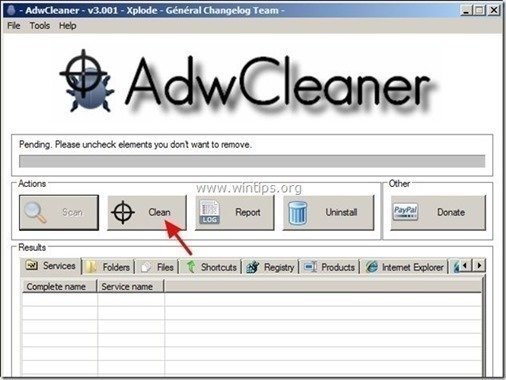Tartalomjegyzék
“ YTDownloader " egy böngésző adware kiterjesztés (add-on), amely online vásárláskor kuponokat jelenít meg ajánlatokkal és hirdetésekkel. A program kiadója azt állítja, hogy pénzt takaríthat meg, amikor online vásárol, de amikor " YTDownloader " települ a számítógépére, akkor több hirdetés és felugró ablak jelenik meg a képernyőjén, miközben a számítógépén dolgozik vagy az interneten böngészik.
” YTDownloader " adware programot valószínűleg az Ön engedélye nélkül telepítették a számítógépére, mint csomagolt szoftvert más ingyenes szoftverek belsejébe, amelyeket az internetről töltött le és telepített. Ezért mindig figyeljen a számítógépére telepíteni kívánt programok telepítési opcióira, és soha ne telepítse a csomagolt szoftvert, amelyet a program a következővel együtt akar telepíteni.azt.
Ha el akarja távolítani a " YTDownloader " Hirdetéseket a számítógépéről, majd kövesse az alábbi lépéseket:

Hogyan lehet megszabadulni a " YTDownloader " Pop-Up hirdetések
1. lépés: Távolítsa el a " YTDownloader " Adware alkalmazás a Windows Vezérlőpultról.
1. Ehhez menjen a következő címre:
- Windows 8/7/Vista: Start > Vezérlőpult . Windows XP: Indítsa el a oldalt. > Beállítások > Vezérlőpult
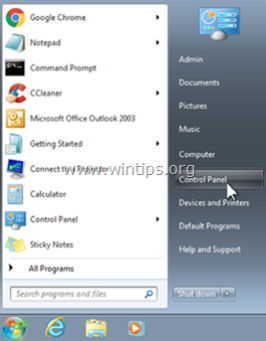
2. Dupla kattintással nyissa meg a " Programok hozzáadása vagy eltávolítása ", ha Windows XP vagy " Programok és funkciók ", ha Windows 8, 7 vagy Vista operációs rendszerrel rendelkezik).
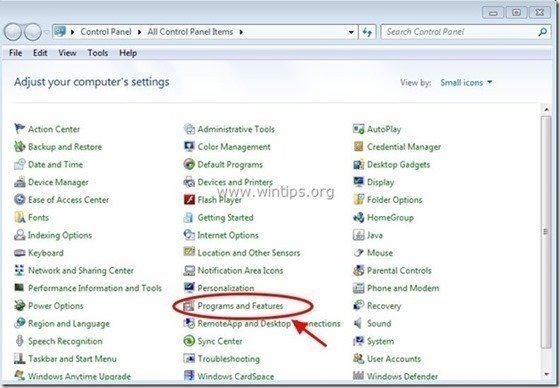
3. Amikor a programlista megjelenik a képernyőn, rendezze a megjelenő programokat a Telepítés dátuma (Installed on) szerint, majd keresse meg és Eltávolítás (eltávolítás) minden olyan ismeretlen alkalmazást, amelyet a közelmúltban telepítettek a rendszerére. Továbbá távolítsa el az alábbiakban felsorolt reklámprogramokat:
- YTDownloader iWebar Sense (Objektum böngésző) * Távolítson el minden más ismeretlen vagy nem kívánt alkalmazást is.
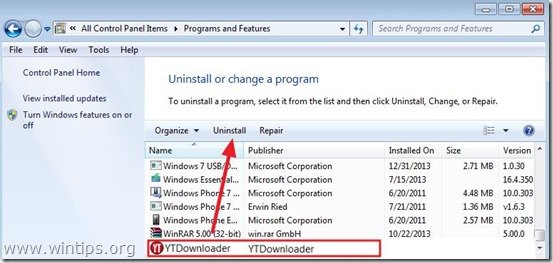
4. Folytassa a következő lépéssel.
2. lépés: Távolítsa el a " YTDownloader " adware az "AdwCleaner" segítségével.
1. Töltse le és mentse az "AdwCleaner" segédprogramot az asztalára.

2. Zárjon be minden nyitott programot és Dupla kattintás kinyitni "AdwCleaner" az asztaláról.
3. Sajtó " Szkennelés ”.
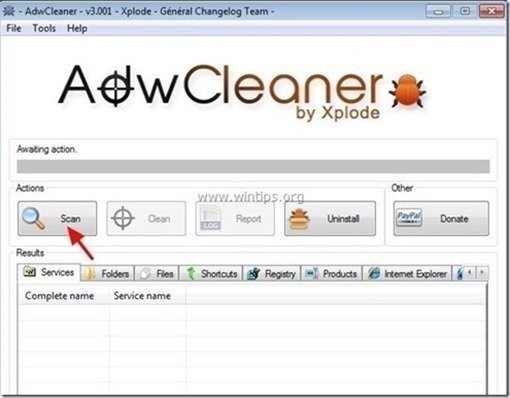
4. Ha a beolvasás befejeződött, nyomja meg a "Tiszta ", hogy eltávolítsa az összes nem kívánt rosszindulatú bejegyzést.
4. Sajtó " OK " a " AdwCleaner - Információ" és nyomja meg a " OK " újra a számítógép újraindításához .
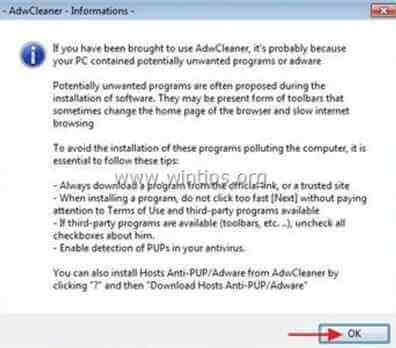
5. Amikor a számítógép újraindul, close " AdwCleaner" információ (readme) ablakot, majd folytassa a következő lépéssel
3. lépés: Távolítsa el a "Ads by YTDownloader " az internetes böngészőből.
Normális esetben a fenti lépések követése után az internetes böngészőjének meg kell tisztulnia a " YTDownloader " adware. Hogy megbizonyosodjon arról, hogy a " YTDownloader " bővítmény már nem létezik a böngészőjében, kövesse az alábbi utasításokat:
Internet Explorer, Google Chrome, Mozilla Firefox
Internet Explorer
Hogyan kell tisztítani " YTDownloader " adware kiterjesztés az Internet Explorerből.
1. Nyissa meg az Internet Explorert majd nyissa meg a " Internet beállítások ". Ehhez az IE fájl menüjéből válassza a " Eszközök ”  * > " Add-ons kezelése ”
* > " Add-ons kezelése ”
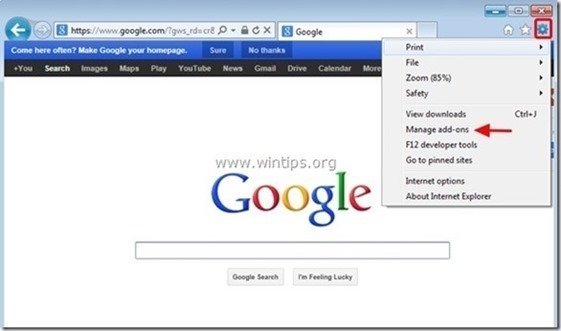
2. Válassza ki a címet. "Eszköztárak és bővítmények" a bal oldali ablaktáblán, majd válassza ki a címet. és " A letiltása " a következő kiterjesztéssel:
- YTDownloader
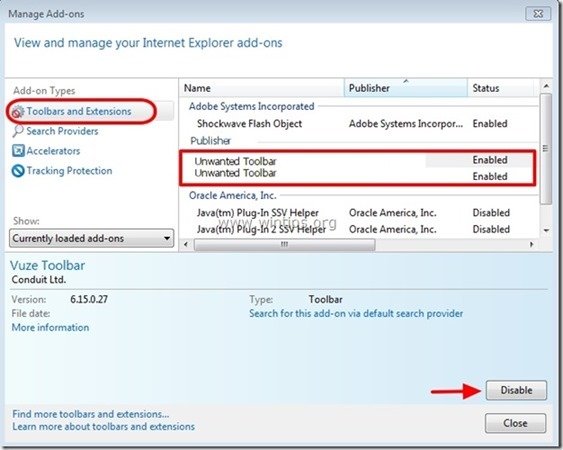
3. Indítsa újra az Internet Explorert és folytassa a 4. lépéssel .
Google Chrome
Hogyan kell eltávolítani " YTDownloader " bővítményt a Chrome-ból.
1. Nyissa meg a Google Chrome-ot, és lépjen a Chrome menübe  és válassza a " Beállítások ".
és válassza a " Beállítások ".
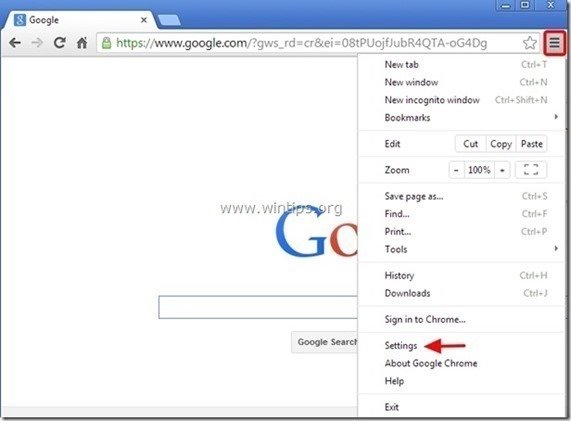
2. Válasszon " Bővítések" a bal oldali ablaktáblából.

3. Távolítsa el a nem kívánt " YTDownloader " kiterjesztés a "szemétkosár" megnyomásával ikon ebben a sorban.

4. Indítsa újra a Google Chrome-ot és folytassa a 4. lépéssel .
Mozilla Firefox
Hogyan lehet eltávolítani " YTDownloader " Hirdetések a Firefoxból.
1. Kattintson a " Firefox" menü gombot a Firefox ablak bal felső sarkában, és menjen a a címre. “ Kiegészítők ”.
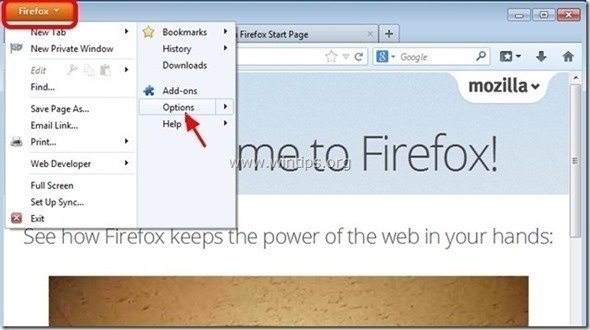
2. A " Bővítések " opciókra, kattintson a " Távolítsa el a " gomb megnyomásával eltávolíthatja a " YTDownloader " kiterjesztés*.
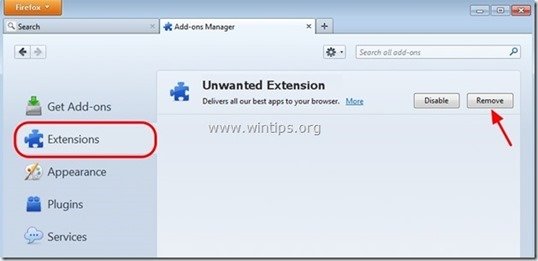
3. Zárja be az összes Firefox ablakot és újraindítás Firefox.
4 Folytassa a következő lépéssel.
4. lépés: Távolítsa el a ' YTDownloader ' Hirdetések a címen Malwarebytes Anti-Malware Free .
Letöltés és telepítse a napjaink egyik legmegbízhatóbb INGYENES malware-ellenes programja, amely megtisztítja számítógépét a fennmaradó rosszindulatú fenyegetésektől. Ha folyamatosan védve szeretne maradni a rosszindulatú fenyegetésektől, a meglévő és a jövőbeni fenyegetésektől, akkor javasoljuk, hogy telepítse a Malwarebytes Anti-Malware PRO-t:
A MalwarebytesTM Protection eltávolítja a kémprogramokat, reklámprogramokat és rosszindulatú szoftvereket. Indítsa el ingyenes letöltését most!
1. Fuss " Malwarebytes Anti-Malware" és hagyja, hogy a program szükség esetén frissítse a legújabb verzióját és a rosszindulatú adatbázist. 2. Amikor a "Malwarebytes Anti-Malware" főablak megjelenik a képernyőn, válassza a " Gyors keresés végrehajtása " opciót, majd nyomja meg a " Szkennelés " gombot, és hagyja, hogy a program átvizsgálja a rendszert a fenyegetések után.
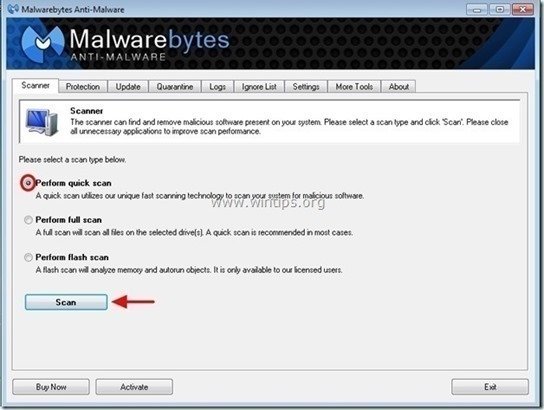
3. Ha a beolvasás befejeződött, nyomja meg a "OK" az információs üzenet bezárásához, majd sajtó a "Eredmények megjelenítése" gombot a megtekintés és távolítsa el a a talált rosszindulatú fenyegetések.
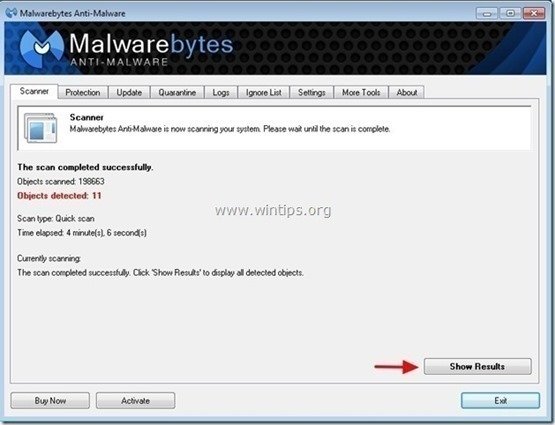 .
.
4. Az "Eredmények megjelenítése" ablakban Ellenőrizd... az egér bal gombjával... az összes fertőzött objektum majd válassza a " Kiválasztott eltávolítása " opciót, és hagyja, hogy a program eltávolítsa a kiválasztott fenyegetéseket.
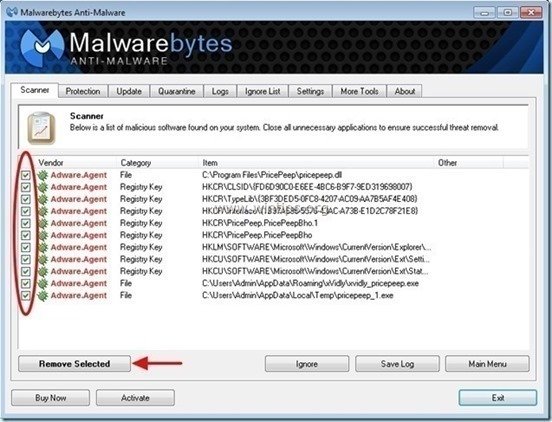
5. Amikor a fertőzött objektumok eltávolítása befejeződött , "Indítsa újra a rendszert az összes aktív fenyegetés megfelelő eltávolításához".
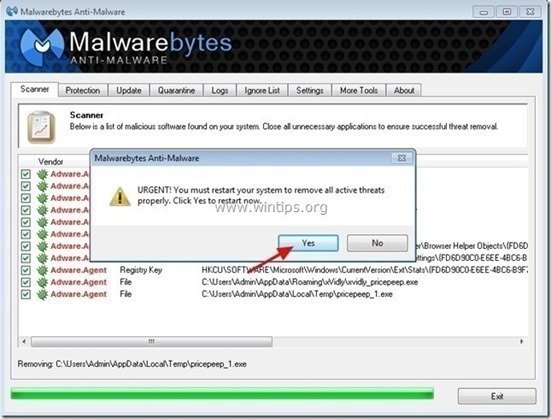
6. Tovább a következő lépés.
Tanácsok: A számítógép tisztaságának és biztonságának biztosítása érdekében, végezzen egy Malwarebytes' Anti-Malware teljes körű vizsgálatot a Windows "Biztonságos módban" .*
*A Windows Biztonságos módba való belépéshez nyomja meg a " F8 " billentyűt a számítógép indítása közben, a Windows logó megjelenése előtt. Amikor a " Windows Speciális beállítások menü " jelenik meg a képernyőn, a billentyűzet nyílbillentyűivel lépjen a Biztonságos mód opciót, majd nyomja meg a "ENTER “.
5. lépés: Tisztítsa meg a nem kívánt fájlokat és bejegyzéseket.
1. Használja " CCleaner " program és folytassa a tiszta a rendszert az ideiglenes Internetes fájlok és érvénytelen registry bejegyzések.*
* Ha nem tudja, hogyan kell telepíteni és használni a "CCleaner", olvassa el ezeket az utasításokat .

Andy Davis
Rendszergazda blogja a Windowsról